広告企画
メカニカル,光学式,磁気ホール式,3種類のCorsair製ゲーマー向けキーボードを使って見えた「どれがどういいのか?」【PR】
 |
ある日,4Gamer.net編集部から,かなり大きなダンボール箱が届いた。その大きさたるや,小さな子供であれば余裕でスッポリとかぶれるほどで,そのまま潜入任務ができそうなサイズ感だ。
話が遡ること数週間前。編集部から,筆者に依頼が入った。その依頼とは,「Corsair製キーボードの評価」である。4Gamerでも,Corsairのキーボードを紹介する記事は定期的に掲載されているし,すでにそうした記事を読んだことのある読者も少なくないだろう。
今回テストするキーボードは,以下の3製品だ。
 |
- K60 PRO TKL Tenkeyless Optical-Mechanical Gaming Keyboard(写真左,以下 K60 PRO TKL),税込1万6000円前後,関連記事
- K65 PLUS WIRELESS 75% RGB Mechanical Gaming Keyboard(写真中央,以下 K65 PLUS WIRELESS),税込1万6000円前後,関連記事
- K70 MAX RGB Magnetic-Mechanical Gaming Keyboard(写真右,以下 K70 MAX RGB),税込3万3000円前後,関連記事
最初に断っておくと,今回の3製品はいずれも,「すでに4Gamer.netにて,レビューが掲載されているキーボード」である。マイナーチェンジが行われたとか,新型に切り替わったというわけではない。
ここで話を依頼に戻すと,その内容は単純で,「同時に特徴が異なる3製品のキーボードを使ってみると,どんな感想になりますかね。いろんな意見を聞いてみたいので,率直に書いちゃってください」というモノであった。筆者としても困惑する。
ライター以前に,1人の4Gamer読者である筆者からすると,やはり「4Gamerのデバイスレビュー」といえば「分解上等,中身が見たくて仕方ねぇ。性能も……イイ感じですヨ(時に辛辣)」というような,頼れるお兄さんっぷりの塊なわけである。こうした「使った感想はどうですか」というようなレビューの依頼はあまりない。
筆者は多趣味で,ゲーマー向けデバイスに全力を注ぐほどのエンスージアストではない。今回レビューするキーボードに至っては,開封後1週間しか経っていない高価なキーボードにミルクティーをぶちまけて壊したことがトラウマになり,一時期は,安価なメンブレンキーボードを1か月おきに買い換えるサイクルを繰り返していたような人物でもある。そんな私に依頼するなんて,本当に大丈夫か?
3種のキーボードとご対面。主な仕様をチェック
まずは,各製品を簡単に紹介をしよう。
■K65 PLUS WIRELESS
 |
 |
PCとの接続は,USBによる有線接続とCorsair独自方式のワイヤレス接続,およびBluetooth接続の3方式に対応するのも特徴である。
詳細は後述するが,今回のテストを通して,筆者がもっともしっくりきたフィーリングの打鍵感を持っていたのは,このK65 PLUS WIRELESSだった。
Corsair独自の赤軸メカニカル&キースイッチ交換機能が特徴の75%キーボード「K65 PLUS WIRELESS」の実力は?

2月29日に国内発売となるCorsair製のゲーマー向けキーボード「K65 PLUS WIRELESS」は,流行りのコンパクト&ワイヤレスに「交換可能なキースイッチ」という新しい特徴も併せ持った製品だ。標準のキースイッチは,Corsair独自の赤軸系なのだが,はたしてその実力はどうなのだろうか。
■K60 PRO TKL
 |
 |
レイアウトは極めて標準的な日本語配列91キータイプで,ゲームシーンから日常作業までこなす,シーンを選ばない汎用性の高さが魅力と言えよう。PCゲーム初心者で「デバイスの設定まで手が回らないぜ……」という人はもちろん,「ムズかしいこたァよく分かんねぇけど,とりあえず高性能なキーボード使ってみたいぜ!」という人にもお勧めである。
ゲーマーに人気の10キーレスキーボードを選ぶならCorsairの「K60 PRO TKL」や「K70 RGB TKL」を見逃すな!【PR】

サイズのコンパクトな10キーレスキーボードが,日本のゲーマーの間で人気を集めている。ゲーマー向け周辺機器を代表するCorsairのラインナップから,10キーレスの人気モデル「K60 PRO TKL OPX」と「K70 RGB TKL OPX」を取り上げて,その性能や特徴を見ていきたい。
■K70 MAX RGB
 |
 |
K70 MAX RGB最大の特徴は,なんといっても「Rapid Trigger」(ラピッドトリガー)機能に対応していることだろう。また,アクチュエーションポイントを1つのキーごとに2つ設定できる点も特徴で,これを用いると,ひとつのキーに,2つのアクションを割り当てられる。ただ,これらの機能をフルに活用するには,Corsairの統合設定ソフト「iCUE」の導入と設定が必須となる点は注意したい。
総じてゲーマー向けのキーボードではあるが,メディアコントロールボタンやダイヤルも備えており,日常でも使い勝手は良好だ。なお,テストで用いたのは,米英語配列(US)モデルとなる。
「MGX Switch」は文句なしの感触。Corsairの新キーボード「K70 MAX」で最上級の押し心地を体験せよ【PR】

Corsairから,同社初の磁気ホール式センサーキースイッチを採用した新型キーボード「K70 MAX RGB Magnetic-Mechanical Gaming Keyboard」が9月1日に発売となる。設定可能なアクチュエーションポイントの範囲が広く,1つのキーに2つの機能を割り当てられるという意欲作だ。
各キーボードにおけるキースイッチの主なスペックは表のとおり。
| K65 PLUS WIRELESS MLX Red |
K60 PRO TKL OPX |
K70 MAX RGB MGX |
|
|---|---|---|---|
| 方式 | メカニカル | 光学 | 磁気ホールセンサー |
| キーストローク | 4mm | 4mm | 4mm |
| アクチュエーションポイント | 1.9mm | 1mm | 0.4〜3.6mm |
| アクチュエーションポイント変更 | ― | ― | ○ |
| 押下荷重 | 45g | 45g | 30〜55 |
| 耐久性(打鍵回数) | 7000万回 | 1億5000万回 | 1億回 |
アクチュエーションポイントとラピッドトリガー
K70 MAX RGBの説明で,「アクチュエーションポイントを2つ設定できる」と読んでも,すぐには意味が分からないという人もいるだろう。このコラムでは,アクチュエーションポイントとラピッドトリガーというキーワードについて,簡単に説明しよう。「もう知ってる」という人は,コラムを飛ばして先に進んでほしい。
キーボードのキーは,押すと沈むわけだが,底まで押し込んだ場合の深さを「キーストローク」と呼ぶ。K70 MAX RGBの場合,キーストロークは公称約4mmだ。
一方のアクチュエーションポイントは,「キーが入力された」と判定されるまで押し込む深さを示す。たとえば,[A]キーを押したときに,[A]が入力されたとキースイッチが判定するまでの距離だ。K70 MAX RGBの標準となるアクチュエーションポイントは約2mmなので,「キーの深さは最大で約4mmだが,約2mm押した段階でキーが入力されたと判定される」のである。
ただ,K70 MAX RGBの場合は,iCUEによってアクチュエーションポイントを,0.4〜3.6mmの範囲で0.1mm刻みに増減可能だ。アクチュエーションポイントの深さを自由にカスタマイズできるのは,今のところキースイッチが光学式,磁気ホール式,静電容量無接点式の場合である(※該当するすべてのスイッチが対応するわけではない)。メカニカルキースイッチの場合,アクチュエーションポイントは変更できない。
これを踏まえて,「アクチュエーションポイントを2つ設定できる」とは,たとえば[C]キーを0.4mm押し込むと「C」が,3.0mm押し込んだら[Shift+C]を入力するといった設定が,iCUEによって可能になるという意味である。
一方,ラピッドトリガーとは,簡単に言えば「キーの押し込み状況に関わらず,設定した値で入力がオン/オフになる」というものだ。K70 MAX RGBの場合,最も敏感な設定の場合,以下のような動作ができる(※あくまでも例で,実際はもっと幅のある設定が可能)。
- アクチュエーションポイントは0.4mm(※0.3mm以下では有効にならない)
- 0.4mm以上押し込んだ場合,0.1mmでも指を戻せば入力はオフになる
- そこから0.1mm押せば,入力はオンになる
キー入力の判定を極めて敏感にできるので,eスポーツタイトルで優位になるわけだ。ただ,慣れるまでは,敏感さゆえに苦労することがあるかもしれない。
スイッチが異なる3製品それぞれの見どころは?
今回扱う3製品のキーボード,読者は「小難しいこと抜きにして,いったいどれがいいんだよ」と思うだろう。その回答は,「キーボードに何を求めるのか」で大きく変わってくる。
筆者の体感で言うなら,打鍵のフィーリングがもっとも好きなのは,MLX Redキースイッチを搭載するK65 PLUS WIRELESSであった。
 |
 |
キーキャップにグラつきが少ないのも評価できるし,キーボード本体に防振防音シートが仕込まれており,静音性が非常に高いのも素直にうれしい。ゲームや文章などに限らず,とにかく「キーボードを使っている」ときに気分がいいのである。
いうなれば,K65 PLUS WIRELESSは,「現代技術でリマスタリングされた,古き良きクラシック音楽」なのだ。赤軸という長年のよき友人に,ワイヤレスやコンパクトといった今どきのトレンドを取り込み,さらに上質な打ち心地を携えて姿を現したのが,K65 PLUS WIRELESSである。
一方で,実際に使用して感じた3製品中でもっとも好きなキーレイアウトをしていたのは,K60 PRO TKLだ。
 |
今回のK70 MAX RGBは英語配列であり(※日本語配列モデルも販売中),K65 PLUS WIRELESSも日本語配列でこそあるものの,[無変換]キーが省かれていた。文章を入力するときに[無変換]キーも使う筆者としては,これが意外とこたえたのである。
サイズ自体は75%が好みなのだが,[無変換]キーの有無で,K60 PRO TKLに軍配が上がる形だ。
 |
ゲームプレイ(競技性のあるゲーム)での優位性を考えるなら,K70 MAX RGBは間違いない選択だ。これは,MGXキースイッチがもたらすラピッドトリガー機能や,アクチュエーションポイントを最短で0.4mmに設定できるスペックによる利点である。
 |
 |
ただ,K70 MAX RGBはフルサイズキーボードであるため,机上のスペースを大きく取ってしまうのは難点である。とくに,大きなマウスパッドを用いて,マウスを思う存分振り回すFPSタイトルなどでは悩ましい。マウスをハイセンシ(高感度)の設定でプレイしているプレイヤーならともかく,ミドル〜ローセンシ設定でプレイしているゲーマーだと,キーボードとマウスパッドの配置や専有面積に悩むことだろう。筆者も試用中は,何度かマウスを持った手をキーボードの端にぶつけたものだ。
現時点で筆者が理想するキーボードは,「無変換キーがある75%日本語レイアウト(もしくは10キーレス日本語レイアウト)で,打鍵感はMGXキースイッチ,スペックはOPXキースイッチ」といった,今回の3製品をミックスしたようなものだが,さすがにそんな製品はない。
なお,本稿の執筆に用いているのは,K65 PLUS WIRELESSである。「無変換キーがあるK60 PRO TKLじゃないんかい!」と突っ込まれそうだが,3製品の中で最良の打ち心地を持っているのは,筆者にとってはK65 PLUS WIRELESSなのだ。無変換キーの幻影に泣くことこそあれど,それ以上の満足度を実現している。
ゲームで実際に使ってみよう!
さて,ここからは2種類のゲームで,3製品のキーボードを試してみよう。使用するゲームは「Counter-Strike 2」(以下,CS2)と「ファイナルファンタジーXIV」(以下,FFXIV)だ。
まずはCS2から試す。本作では,高精度の射撃を行うために「ストッピング」という操作が必須となる。射撃時は移動を止めて静止しないと,弾がまっすぐ飛んでくれないのだ。
 |
ストッピングを必要とするゲームはほかにもあるが,CS2のストッピングは,やや特殊だ。単純に移動キーから手を離したり,移動中のキーに反対するキー(※[A]を押して左に移動しているときは,右移動の[D]キー)を同時に押したとしても,即座に止まらない仕様になっている。そのため,「移動中のキーを離すと同時に,一瞬,逆のキーを入力してブレーキをかける」,いわゆる「逆キーストッピング」などと呼ばれるテクニックが重要になる。正確にこなすには,キーボードの反応や動作がいいに越したことはないわけだ。
というわけで,キーボードを交換しながら,ひたすら逆ストッピングからの射撃を続けてみた。
 |
結果として,やはりもっとも射撃しやすかったのは,ラピッドトリガー機能を有効にしたK70 MAX RGBだ。次点がK60 PRO TKLで,K65 PLUS WIRELESSと続く。K70 MAX RGBでラピッドトリガーを用いるには,iCUEのインストールと設定が必須であるものの,先述したアクチュエーションポイントを0.4mm,動作値を0.1mmにしたセッティングの場合,やはりこの3製品の中では,頭抜けてキャラクターコントロールが行いやすい。
続いてはFFXIVを試そう。さんざん「ラピッドトリガーが……」と連呼してきたが,K70 MAX RGBの持ち味はそれだけでなく,アクチュエーションポイントを2つ設定できる点も特徴だ。これが大きく生きるのがFFXIVである。
たとえば,Lv.90機工士のスキルを例に説明してみよう。筆者は普段,キーボード&マウス環境でプレイしており,以下のようなスキル配置にしている。
- [1]:ヒートスプリットショット
- [2]:ヒートスラッグショット
- [3]:ヒートクリーンショット
- [Shift+1]:エアアンカー
- [Shift+2]:ドリル
- [Shift+3]:回転のこぎり
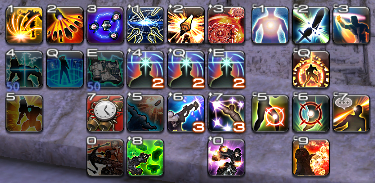 |
これをiCUE側で
- [1]:0.4mmに[1],3.6mmに[Shift+1]
- [2]:0.4mmに[2],3.6mmに[Shift+2]
- [3]:0.4mmに[3],3.6mmに[Shift+3]
と設定することで,[Shift]キーを使わずに,3つのキーの押し込み具合だけで,6つのスキルを発動できるのだ。
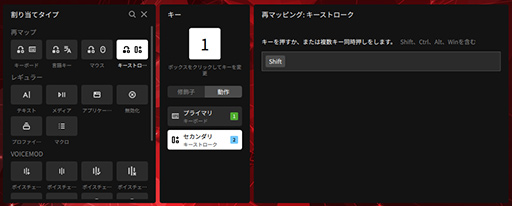 |
ただし,この押し分けにはかなり慣れが必要である。最初は「あれ? ドリル出なかった」とか,「リキャごとに打たないといけないのに……」となりやすい。不安要素を抱えながら戦闘するのは好まないので,最終的には,「軽く押すと所持品。深く押すとチョコボかばん」とか,「軽く押すとテレポ。深く押すとデジョン」といった使い方をしている。
ガッツリ戦闘面で用いるというより,かゆいところに手が届くような使用法ばかりだが,これが意外と便利だ。
なお,先述したCS2ほど劇的ではないが,ラピッドトリガー機能を有効にしたK70 MAX RGBは,FFXIVでもキャラクターコントロールが行いやすい。「すぐ動く,すぐ止まる」のである。たとえば,範囲が広くて安全地帯が狭い攻撃の回避であったり,はたまた「クガネ登山」のようなアスレチック系の操作であったりと,キャラクターを精密に操作したい場面は本作でも多々あるが,そんな場面でも活躍してくれる。
 |
ちなみに,K70 MAX RGBの複数アクチュエーションポイント機能やラピッドトリガー機能は,プロファイルをiCUE側で作成して,アプリケーションと紐づけておくことで,起動するゲームごとに自動で切り替えられる。機能を使いこなすには一手間いるが,いろいろなゲームで設定を使い分けたい人の要求にも応えられるわけだ。
今回のテストでは,筆者だけでなく,筆者の学生来の友人であるA君にも協力してもらい,同じく使用感を確かめてもらった。デジタルガジェットの類にまったく興味がない,まさしく現代のターザンと言わんばかりの彼が,キーボードを3時間ほど叩き続けてくれたあとのコメントがこれだ。
K70 MAX RGBは,指が触れただけですぐ反応する。K65 PLUS WIRELESSは,本当に打ち心地がいい。K60 PRO TKLは,スッゲーカタカタ鳴ってるけど,(打ち心地は)素直な感じ。面白いのはK70 MAX RGBだけど,持って帰っていいならK65 PLUS WIRELESSを持って帰る。めっちゃいい。欲しい。
彼には,あえて,事前に各キーボードについての説明をあまりしないようにした。そのため,おおむね直感に近いコメントをくれたのだが,筆者と似たような感想を抱いたことには,正直驚いた。こうしたガジェットへの興味があまりない人でも,「キーボードの品質」は体感できる代物で,購買意欲を刺激されるものらしい。
「目的」に応じたキーボードを選び,快適なキーボードライフを送ろう
さて,ここまでCorsairのキーボード3製品を紹介してきた。簡潔に言うならば,それぞれのキーボードに良さがあり,比較で善し悪しを決めるのは難しい面もある。
紹介してきた3製品の中では,キーボードのサイズが気にならず,とにかくゲームプレイ時のアドバンテージを得たいというのであれば,文句なしにK70 MAX RGBをお勧めしよう。一方で,とにかく気持ちのいい打ち心地を得たいのであれば,K65 PLUS WIRELESSだ。使い慣れたレイアウトで,コンパクトさもゲーム性能も欲しいのであれば,K60 PRO TKLがいい……といったところか。
可能であれば,実際に製品を触って選んでもらいたい。キーキャップの質感であったり,筐体の剛性感であったり,製品に触れて理解できることは多くある。かくいう筆者も,試用前には「普通の赤軸キーボードだろ」と高を括っていたK65 PLUS WIRELESSが,ここまで打ち心地がいいとは思わなかったのだから。
 |
 |
本稿が,熱狂的なキーボードファンだけでなく,「買い漁るってほどではないけど,ゲーマー向けキーボードは気になるんだよね……」という読者のキーボード選びにおいて,少しでも参考になれば,幸いだ。……そしてキーボード沼へようこそ。
 |
CorsairのK65 PLUS WIRELESS製品情報ページ
CorsairのK60 PRO TKL製品情報ページ
CorsairのK70 MAX RGB製品情報ページ
(C)2023 Valve Corporation, all rights reserved.
(C)SQUARE ENIX
- 関連タイトル:
 Corsair Gaming(旧称:Vengeance Gaming)
Corsair Gaming(旧称:Vengeance Gaming)
- この記事のURL:
























